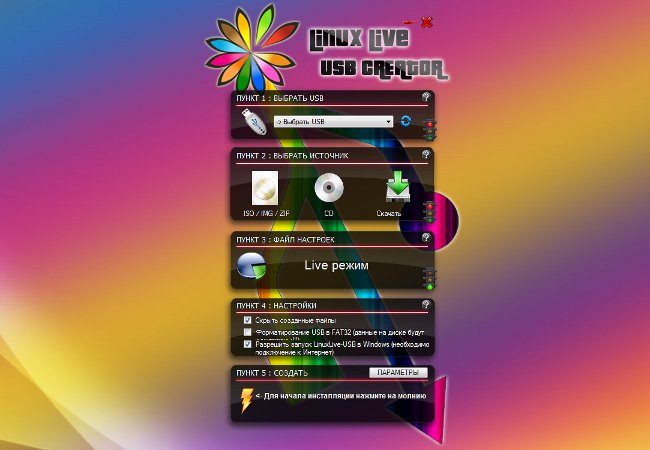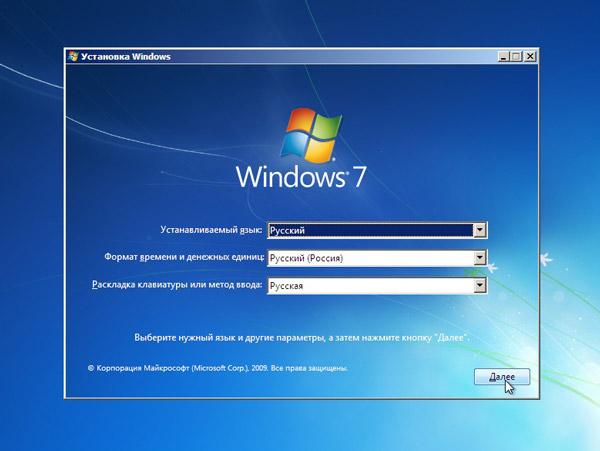Hvordan lage en virtuell disk
 Bruken av virtuelle disker brukes tilmange PC-brukere. Årsakene til bruk av virtuelle disker kan være mange, så det er bare ikke noe poeng i å oppgi dem alle. Og spørsmålet nå er helt annerledes: hvordan lage en virtuell disk?
Bruken av virtuelle disker brukes tilmange PC-brukere. Årsakene til bruk av virtuelle disker kan være mange, så det er bare ikke noe poeng i å oppgi dem alle. Og spørsmålet nå er helt annerledes: hvordan lage en virtuell disk? Før du diskuterer opprettelsen av virtuelle disker mer detaljert, bør det bemerkes at under samme navn er det noen forskjellige handlinger som gjemmer seg. Noen brukere vil lage en virtuell stasjon, andre - en virtuell harddisk. Deres formål er selvsagt annerledes. Derfor er de opprettet på forskjellige måter.
Slik oppretter du en virtuell disk: virtuell stasjon
Veldig ofte Du kan laste ned et diskbilde på nettverketfor eksempel en slags spill. Selvfølgelig er nedlasting bare halvparten av kampen. Nå er leketøyet ennå ikke lansert. Her har alle to måter: å brenne bildet til en DVD-ROM, eller bruke en virtuell disk. Med hjelp av sistnevnte starter spillet fra en disk. I dette tilfellet vil den alltid bli lagret på datamaskinen. Enig at det er veldig praktisk.
Opprette en virtuell stasjon er veldig enkelt, men Dette krever et bestemt program. For øyeblikket er det så mange forskjellige gratis programmer. Den mest populære blant dem var Daemon Tools.
Daemon Tools Er en gratis CD / DVD-emulator somstøtter mange beskyttelsessystemer. Ved hjelp av CD / DVD Daemon Tools kan du etterligne både normale stasjoner og disker med beskyttelse som Laserlock, Securom, BACKUPcopies. Hvis du bare tar sikte på å opprette et par virtuelle stasjoner der du vil kjøre forskjellige disker, så vil dette programmet være veldig praktisk for deg.
Et annet veldig populært program for å lage en virtuell stasjon er Alkohol 120%. Men det er verdt å vurdere at dette programmet er betalt. Selvfølgelig, for å evaluere alle mulighetene, gir utviklere programmet gratis for en viss periode. Da må du naturligvis kjøpe en lisens. Hovedforskjellen mellom Alcohol 120% og Daemon Tools er i funksjonalitet. Alkohol 120% lar deg lage og bruke opptil 31 bilder om gangen. Dette gir en mye høyere dataoverføringshastighet enn med en vanlig stasjon. Også Alkohol 120% er bra fordi det kan skape diskbilder selv, men Daemon bruker bare eksisterende.
Slik oppretter du en virtuell disk: virtuell harddisk
En virtuell harddisk kan være nyttig hvis du vil lagre data i en enkelt bildefil. For å åpne en slik bildefil, trenger du programmervisualisering og virtuelle maskiner. Vel, det i Windows 7 har alt du trenger for å lage en slik disk! Og en virtuell harddisk kan brukes til å sette et nytt operativsystem på den.
Så, hvordan oppretter jeg en virtuell harddisk for Windows 7? Det vil ikke ta deg veldig lang tid å lage en virtuell disk. For å starte, i søkefeltet på Start-menyen, skriv inn diskmgmt.msc og trykk Enter.. Før du åpner vinduet "Diskbehandling". På menyen "Handling" velger du alternativet "Opprett virtuell harddisk".
Nå du Du bør velge stedet der din virtuelle harddisk vil bli lagret ( "Oversikt"). Etter å ha valgt et sted, klikker du Lagre. Du må også sette kapasiteten på den virtuelle disken. Her vil alt være etter eget skjønn. Men ikke glem at du også kan tildele formatet til en virtuell harddisk. Dynamisk utvidelse gir deg muligheten til å øke kapasiteten på en virtuell disk mens du legger til og lagrer data på den. Men den faste størrelsen vil ikke tillate deg å øke kapasiteten til disken. Klikk på OK, og nå må du bare vente på Windows for å lage en virtuell disk. Den blir automatisk montert, så umiddelbart etter opprettelsen vil du se den i listen over alle disker som er installert på systemet.
Men det er ikke alt. For å begynne å bruke disken, bør du initialisere den og opprette en partisjon på den. For å initialisere en disk, åpne paneletLedelse -> Administrasjon -> Datastyring. I menyen til venstre på konsollen klikker du Diskbehandling. Velg disken du vil initialisere. I vinduet Initialize disks som åpnes, velg stasjonen, velg også Master Boot Record (MBR) og klikk OK. Vent nå til slutten av initialiseringen.
Slik at du kan se disken din og bruke den, Etter at initialiseringen er fullført, må du opprette et volum (Avsnitt). Høyreklikk på den initialiserte disken og velg "Opprett et enkelt volum". Før du åpner opprett en enkel volumveiviser. Klikk på Neste og angi partisjonsstørrelsen i megabyte. Det neste trinnet er å tilordne et stasjonsbrev. Klikk på Neste og velg formateringsalternativene for volumet (NTFS anbefales). I neste veiledningsvindu, sjekk alle innstillingene du har laget, og klikk på Fullfør. Nå er din virtuelle harddisk klar til bruk.